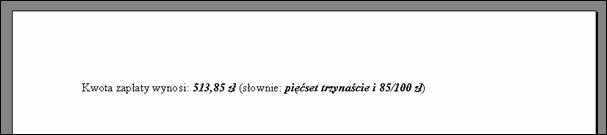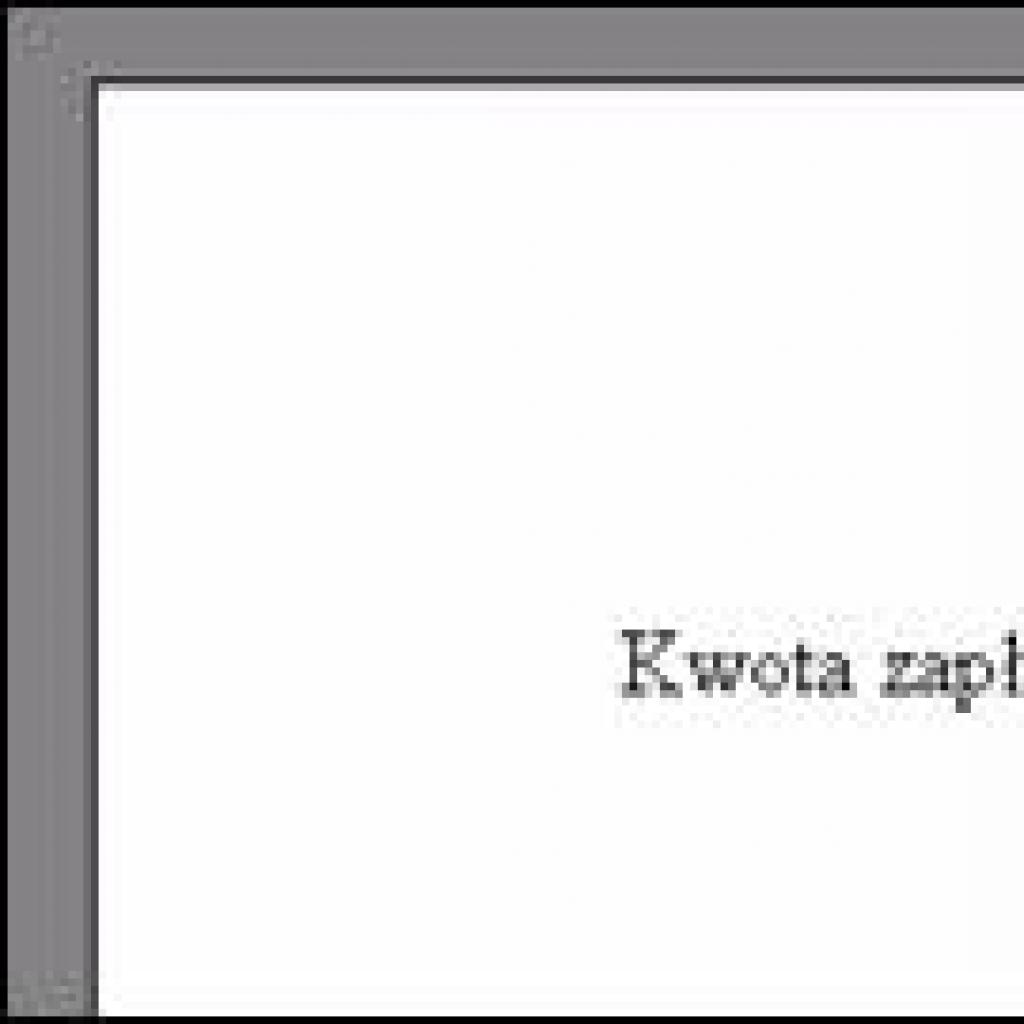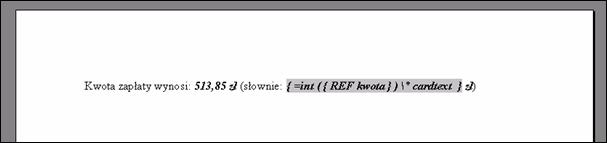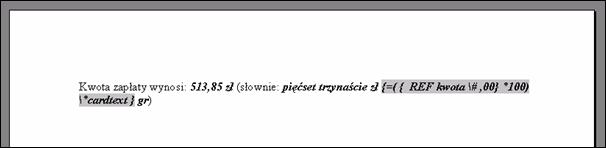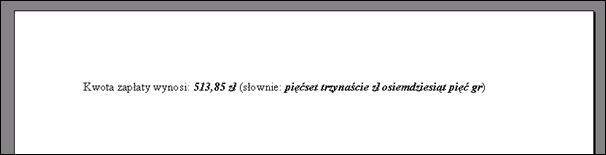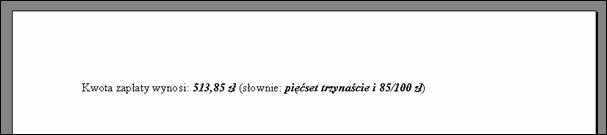 Rys. 1. Przedstawienie kwoty zawierającej grosze w postaci słownej przy użyciu przełącznika * dollartext
Rys. 1. Przedstawienie kwoty zawierającej grosze w postaci słownej przy użyciu przełącznika * dollartext Przedstawienie groszy czasami w ten sposób jednak nie jest Ci na rękę. Chciałbyś, aby kwota groszy też była przedstawiana w postaci słownej. W takim wypadku musisz zmodyfikować kod pola, w którym przedstawiane są złote, a także dodać nowe pole, gdzie będą przedstawione grosze w postaci słownej. Aby to wykonać:
1. Kliknij w środku pola i naciśnij równocześnie klawisze Shift i F9, aby przełączyć w tryb edycji kodu pola.
3. Zaznaczony tekst będzie objętym dodatkowym nawiasem klamrowym. Przed nim, ale w środku starego nawiasu wpisz znak równości, obok wpisz funkcję INT i otwórz nawias okrągły.
*Wskazówka*
Wynikiem funkcji INT jest liczba całkowita powstała przez obcięcie cyfr występujących po przecinku liczby będącej argumentem funkcji.
*Koniec wskazówki*
4. Za nowo dodanym nawiasem klamrowym wpisz nawias zamykający, a po nim przełącznik *cardtext, tak jak jest to widoczne na rysunku 8.
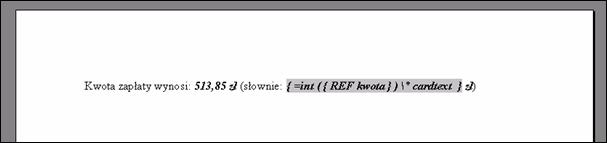
Rys. 2. Kod pola obliczającego liczbę pełnych złotych
*Uwaga*
Każdy nawias klamrowy wprowadzony za pomocą klawiszy Ctrl i F9 to nowe pole. Pola mogą być zagnieżdżane wewnątrz innych pól i wyniki pól mogą służyć jako argumenty funkcji. Pamiętaj jednak, aby nie wpisywać pól poprzez znaki nawiasów klamrowych znajdujące się na klawiaturze – w takim wypadku nie zostaną one rozpoznane przez program Word jako pola programu Word.
*Koniec uwagi*
5. Zaznacz pole i naciśnij klawisz F9, aby zaktualizować wartość pola. Pojawi się kwota złotych, nie będzie ona zaokrąglona, tylko będzie pozbawiona cyfr po przecinku.
7. Wewnątrz utworzonego nawiasu klamrowego wpisz znak równości i otwórz nawias okrągły.
8. Następnie ponownie naciśnij klawisze Ctrl i F9, a w środku nawiasu klamrowego, który zostanie utworzony, wpisz tekst: REF kwota # ,00. Tekst ten oznacza, że pole odsyłacza do zakładki kwota zostanie sformatowane w postaci dwóch cyfr po przecinku bez części całkowitej.
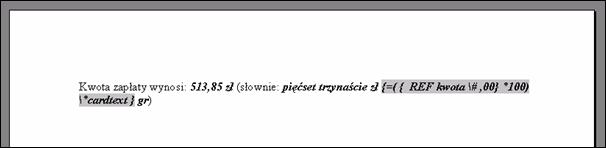 Rys. 3. Kod pola obliczającego liczbę groszy
Rys. 3. Kod pola obliczającego liczbę groszy 10. Naciśnij klawisz F9, aby zaktualizować wartość pola.
Za kwotą w złotych pojawi się kwota groszy.
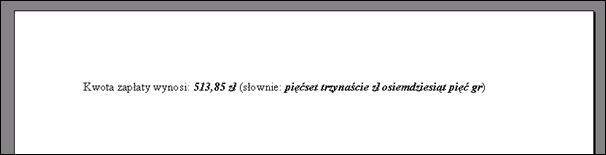 Rys. 4. Dokument po aktualizacji pól przedstawiających wartość złotych i groszy w postaci słownej
Rys. 4. Dokument po aktualizacji pól przedstawiających wartość złotych i groszy w postaci słownej Piotr Dynia